如何在谷歌浏览器安装Postman插件
如何在谷歌浏览器安装Postman插件?近期有用户在询问关于谷歌浏览器中添加Postman插件的方法。谷歌浏览器是一款功能很强大的网络浏览工具,其为用户提供了很多实用的功能帮助用户更高效、安全、便捷的上网,其中一个就是添加插件。好了言归正传,如果你也需要给谷歌浏览器安装Postman插件,那么一定不要错过下面分享的谷歌浏览器安装Postman插件方法一览。

谷歌浏览器安装Postman插件方法一览
1、我们先打开电脑中已安装好的谷歌浏览器,然后点击浏览器右上角位置中的更多的选项,弹出的下拉的菜单中进行选择“设置”的选项(如图所示)。
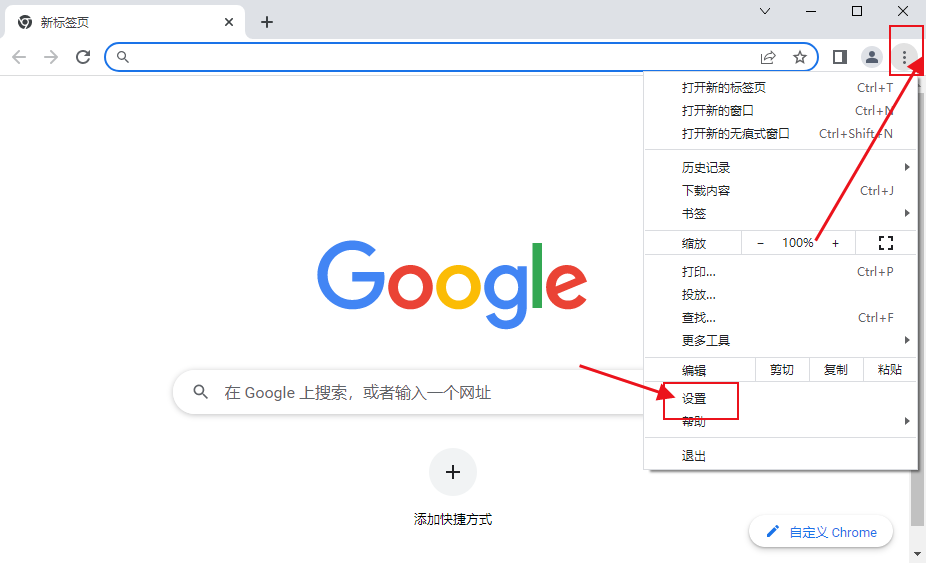
2、然后我们进入到谷歌浏览器的设置的选项框中进行,点击扩展程序中,因没有安装任何的程序,进行点击“浏览器应用程序库”(如图所示)。
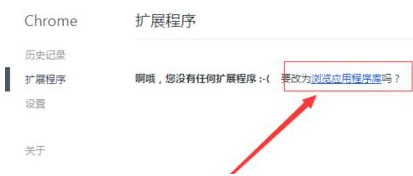
3、接着直接进入到chrome网上应用店,由于程序较多只能通过搜索的方式进行,在输入框中输入postman(如图所示)。
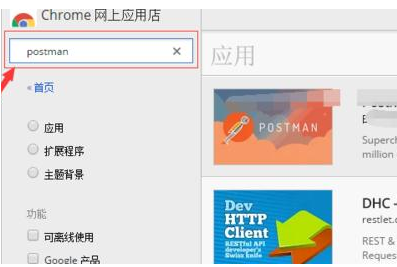
4、搜索完成之后,在该的应用程序中,点击"添加至CHROME".(如图所示)。
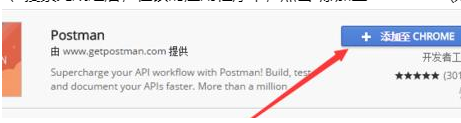
5、我们需要确认是否要添加新增应用的程序,进行点击“添加”的选项(如图所示)。
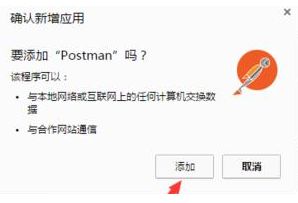
6、等待安装完成之后,会在电脑桌面上添加一个为chrome应用启动器图标,双击点击进入(如图所示)。

7、最后我们可以在应用启动器中查看到该postman的应用程序,说明该应用程序已安装完成(如图所示)。
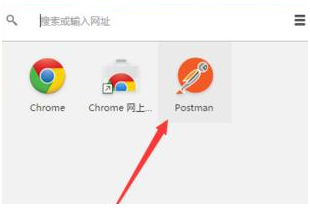
上述就是【如何在谷歌浏览器安装Postman插件-谷歌浏览器安装Postman插件方法一览】全部内容了,感谢大家对chrome官网站的关注和阅读,希望上述的分享能够帮助到需要的用户!
相关教程
1
谷歌浏览器如何自定义标签页预览图样式
2
google Chrome浏览器是否适合敏感行业使用
3
谷歌浏览器扩展程序兼容性测试
4
Chrome浏览器网页内容过滤插件体验分享
5
谷歌浏览器如何提高网页加载的流畅度
6
Chrome浏览器新版本功能体验及使用教程分享详解
7
Google Chrome浏览器下载包安全认证及多渠道下载及版本管理
8
谷歌浏览器出现dns未响应怎么回事
9
谷歌浏览器怎么设置个性化字体
10
WebDriver版本对应下载与配置
